Suppression d'un fichier d'impression sécurisée
Lorsqu'un fichier d'impression sécurisée est stocké dans l'appareil, « Travail impr.sécurisée App. sur Outils util. » s'affiche sur le panneau de commande de l'appareil lorsque celui-ci est en mode copieur.
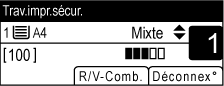
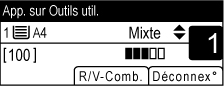
Exécutez la procédure suivante pour supprimer un fichier d'impression sécurisée. Vous n'avez pas besoin de mot de passe pour supprimer un fichier d'impression sécurisée.
![]() Lorsque le message d'impression sécurisée est affiché, appuyez sur la touche [Outils utilisateur].
Lorsque le message d'impression sécurisée est affiché, appuyez sur la touche [Outils utilisateur].
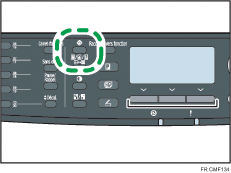
![]() Appuyez sur la touche [
Appuyez sur la touche [![]() ] ou [
] ou [![]() ] pour sélectionner le fichier que vous souhaitez suppprimer, puis appuyez sur la touche [OK].
] pour sélectionner le fichier que vous souhaitez suppprimer, puis appuyez sur la touche [OK].
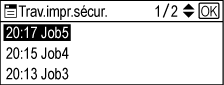
Identifiez le fichier d'impression sécurisée en vérifiant le tampon de la date et l'ID utilisateur.
![]() Appuyez sur [Supprimer].
Appuyez sur [Supprimer].
Le fichier d'impression sécurisée est supprimé.
S'il reste des fichiers d'impression sécurisée/des journaux dans l'appareil, l'affichage repasse à la liste de fichiers d'impression sécurisée/journaux. S'il n'y en a plus, l'affichage repasse sur l'écran initial.
![]()
Vous pouvez appuyer sur la touche [Échap] pour revenir au niveau précédent de l'arborescence.
Pour accéder au menu pour changer les paramètres de l'appareil, appuyez sur la touche [Scanner] ou [Fax], puis sur la touche [Outils utilisateur]. Pour supprimer un fichier d'impression sécurisée, appuyez sur la touche [Copieur] pour revenir en mode copieur.